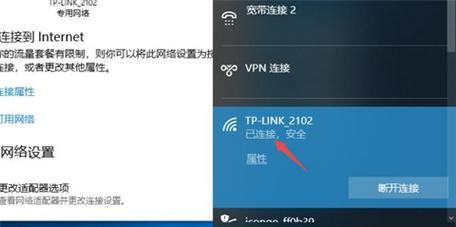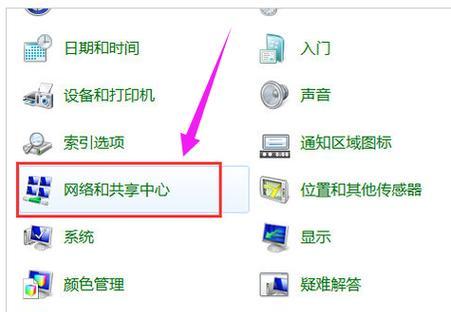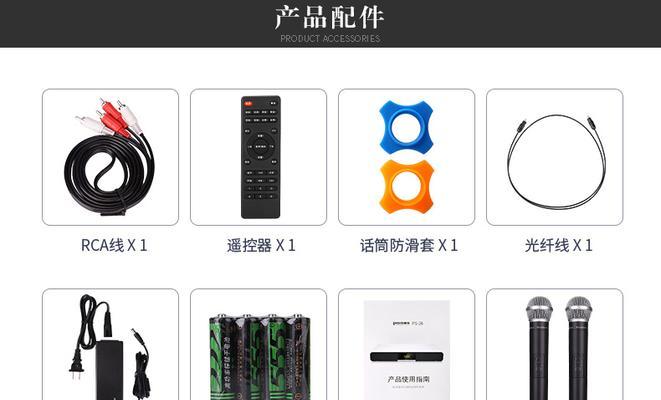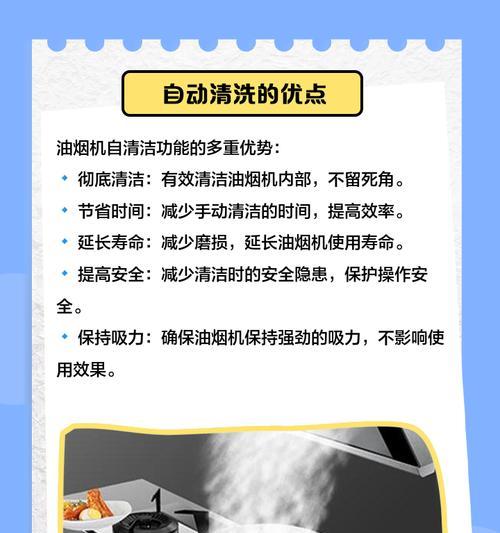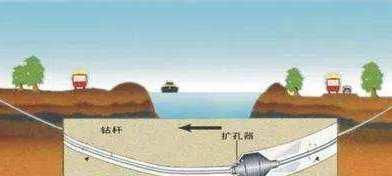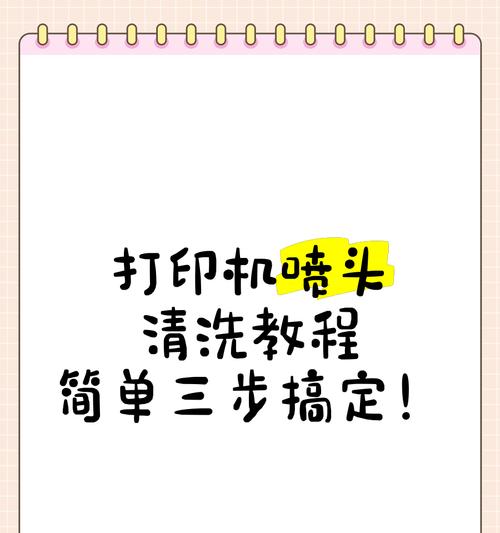随着网络技术的迅速发展,无线WiFi盒子成为家庭和办公环境中构建无线网络的重要设备。但是,对于不少用户来说,如何正确地接线并配置网络依然是个挑战。本文将详细介绍无线WiFi盒子的接线方法,以及接线完成后如何进行网络配置,帮助用户轻松设置自己的无线网络环境。
无线WiFi盒子接线方法
1.准备工作
在开始接线前,确保您已经准备好了以下物品:
无线WiFi盒子
电源适配器
网线(至少一条,视具体需要可能需要更多)
宽带调制解调器(Modem)或其他网络设备(如路由器)
电脑或移动设备,用于配置WiFi盒子
2.连接宽带调制解调器
将宽带调制解调器的电源线接入电源插座,并打开调制解调器电源。
步骤:
1.找到调制解调器背面的“以太网”端口,通常标记为“Internet”或“WAN”。
2.使用网线将宽带调制解调器的“以太网”端口和无线WiFi盒子的WAN端口(通常为蓝色端口)连接起来。
3.连接电脑进行初始设置
为了进行无线WiFi盒子的初始设置,需要使用网线将电脑连接到WiFi盒子上的任意一个LAN端口(一般为黄色或白色端口)。
步骤:
1.将网线的一端连接到电脑的网卡接口。
2.将网线的另一端连接到无线WiFi盒子上的LAN端口。
4.为无线WiFi盒子供电
插上无线WiFi盒子的电源适配器,并打开电源开关。
注意:确保所有设备电源稳定,避免因为电源问题导致网络配置失败。
5.完成接线并检查连接
在所有设备接线完成后,检查各条网线是否牢固连接。确认连接无误后,可以启动电脑,进入网络设置中检查是否能识别到新的网络设备。
接线后如何配置网络
1.连接无线WiFi盒子与电脑
电脑需要通过有线连接至WiFi盒子,以便进行初始配置。确保电脑与无线WiFi盒子的LAN端口连接后,打开电脑并登录到其网络设置。
步骤:
1.进入“网络和共享中心”或“网络设置”。
2.在“网络”选项中,选择与无线WiFi盒子相连的网络适配器。
3.确保该网络适配器被设置为“自动获取IP地址”。
2.进入无线WiFi盒子的配置界面
在电脑浏览器中输入无线WiFi盒子的默认IP地址。这通常可以在盒子的说明书或背面标签上找到。输入IP地址后,通常会被提示输入用户名和密码以登录管理界面。
步骤:
1.打开浏览器,输入无线WiFi盒子的IP地址。
2.输入默认的用户名和密码(如果未更改过,说明书或盒子上会有记录)。
3.进行网络设置
登录后,根据指引完成无线WiFi盒子的配置。
步骤:
1.按照向导指示选择上网方式,常见的选项包括“动态IP”、“静态IP”、“PPPoE”等。
2.如果选择PPPoE,需要输入宽带账号和密码。
3.设置WiFi盒子的无线网络名称(SSID)和密码。
4.根据需要启用或配置无线加密方式,比如WPA2-PSK。
5.完成设置并保存。
4.配置完成后的检查
配置完成后,断开电脑和无线WiFi盒子的网线连接。使用无线设备搜索并连接刚刚设置的WiFi网络,检查网络连接是否正常。
步骤:
1.在其他设备上搜索新的WiFi网络。
2.输入配置的WiFi密码进行连接。
3.尝试访问网页,确认网络是否通畅。
常见问题解答
在接线和配置无线WiFi盒子时可能会遇到一些常见问题,以下是一些解决方法:
问题1:无法登录无线WiFi盒子的配置界面
确认电脑的IP地址与无线WiFi盒子在同一网段内,检查网线连接是否正确,并重启无线WiFi盒子尝试再次登录。
问题2:网络连接不稳定或速度慢
检查是否有信号干扰,尝试更换信道。确认无线WiFi盒子的固件为最新版本,或重启盒子以刷新设置。
问题3:无法找到无线网络
确认无线WiFi盒子的电源已打开,并且无线功能未被关闭。检查电脑或移动设备的无线开关是否打开。
通过以上步骤,您可以轻松完成无线WiFi盒子的接线和配置。记得在设置完成后,更改默认的登录用户名和密码以增强安全性。希望本文能帮助您顺利搭建和使用自己的无线网络。